大白菜u盘装系统推荐办法
U盘的称呼最早来源于朗科科技生产的一种新型存储设备,名曰“优盘”,使用USB接口进行连接。U盘连接到电脑的USB接口后,U盘的资料可与电脑交换。而之后生产的类似技术的设备由于朗科已进行专利注册,而不能再称之为“优盘”,而改称“U盘”。后来,U盘这个称呼因其简单易记而因而广为人知,是移动存储设备之一。现在市面上出现了许多支持多种端口的U盘,即三通U盘(USB电脑端口、iOS苹果接口、安卓接口)。
现在网上有很多的U盘启动盘制作工具,用U盘启动盘制作工具可以将U盘制作成可用于启动的启动盘,这里小编以大白菜U盘制作工具为例教大家怎么用大白菜U盘装系统。
怎么用大白菜U盘装系统?大白菜是一个可用于制作U盘启动盘的工具,很多用户用大白菜制作U盘启动盘后不知道怎么用大白菜u盘装系统,这里给大家介绍具体操作步骤。
大白菜U盘装系统:
1、将下载的系统镜像放到制作好启动盘后的U盘里面,将U盘插到需要重装的电脑上。
2、重启电脑开机时按U盘启动快捷键,一般是F12、ESC、Del等,大家可以根据自己的电脑型号搜索自己的U盘启动快捷键,或者电脑开机界面有短暂的提示。

装系统电脑图解1
3、进入到大白菜PE选择界面后选择【02】或【03】,进入PE系统。

装系统电脑图解2
4、进入到PE系统桌面后,打开大白菜装机工具,选择还原分区,一般为C盘,点击更多选择你下载的系统镜像文件,选择好后点击确定开始还原系统镜像文件。
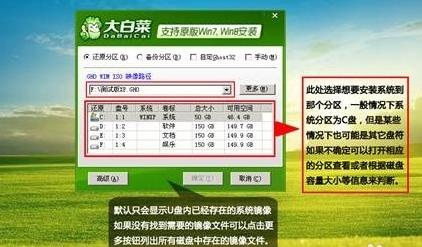
装系统电脑图解3
5、当Ghost系统还原过程完成后拔掉U盘重启电脑即可进入最后的系统配置阶段,当进入到新的系统桌面后安装过程就完成了。
以上就是大白菜U盘装系统的方法,有些电脑进入PE需要到BIOS里面进行一些设置,由于有很多的电脑型号,这里不具体介绍,可以根据自己的电脑在本站或百度搜索相关教程。
U盘有USB接口,是USB设备。如果操作系统是WindowsXP/Vista/Win7/Linux/PrayayaQ3或是苹果系统的话,将U盘直接插到机箱前面板或后面的USB接口上,系统就会自动识别。
……
下载u盘教程应用使用,安卓用户请点击>>>u盘教程应用
下载u盘教程应用使用,IOS用户请点击>>>IOS u盘教程应用
扫描二维码,直接长按扫描哦!


















